添加对应的网络适配器
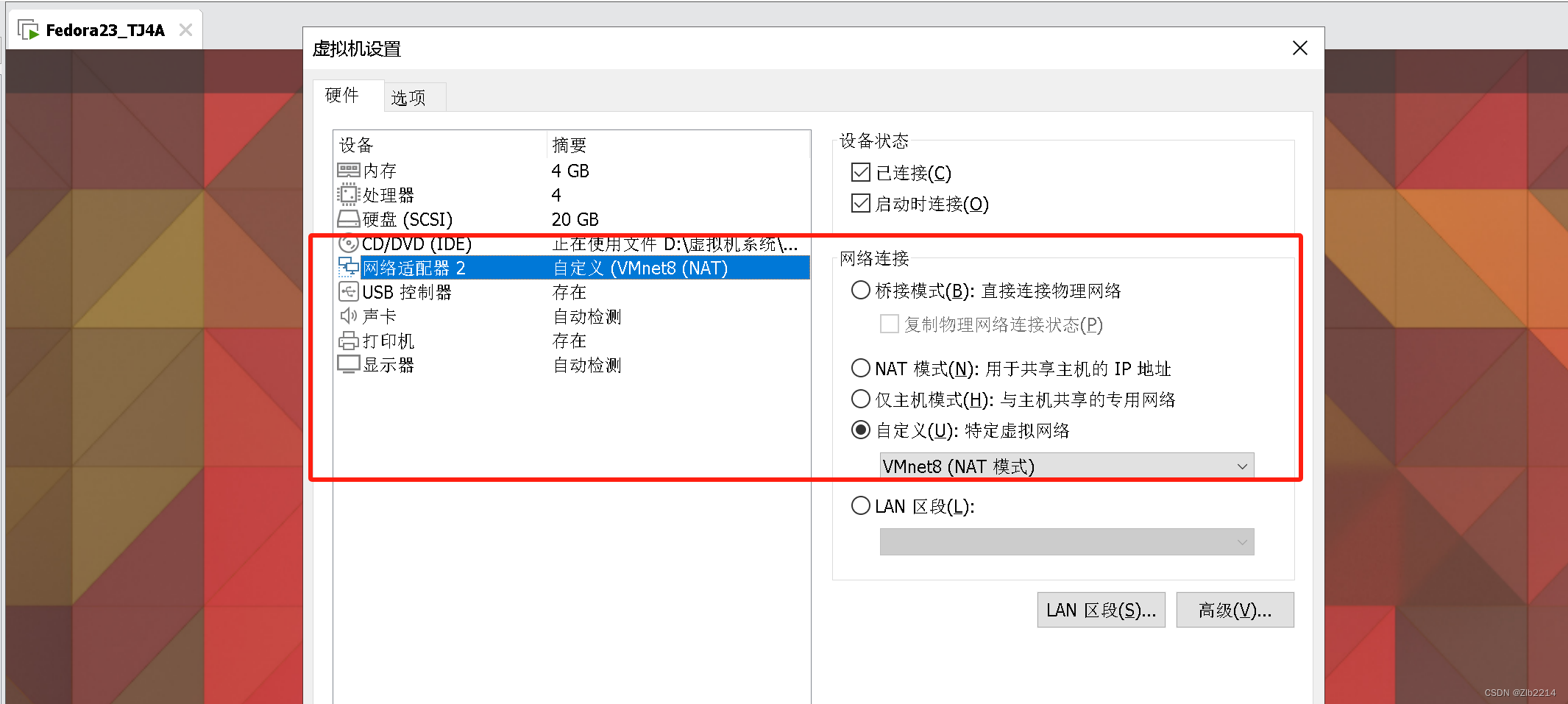
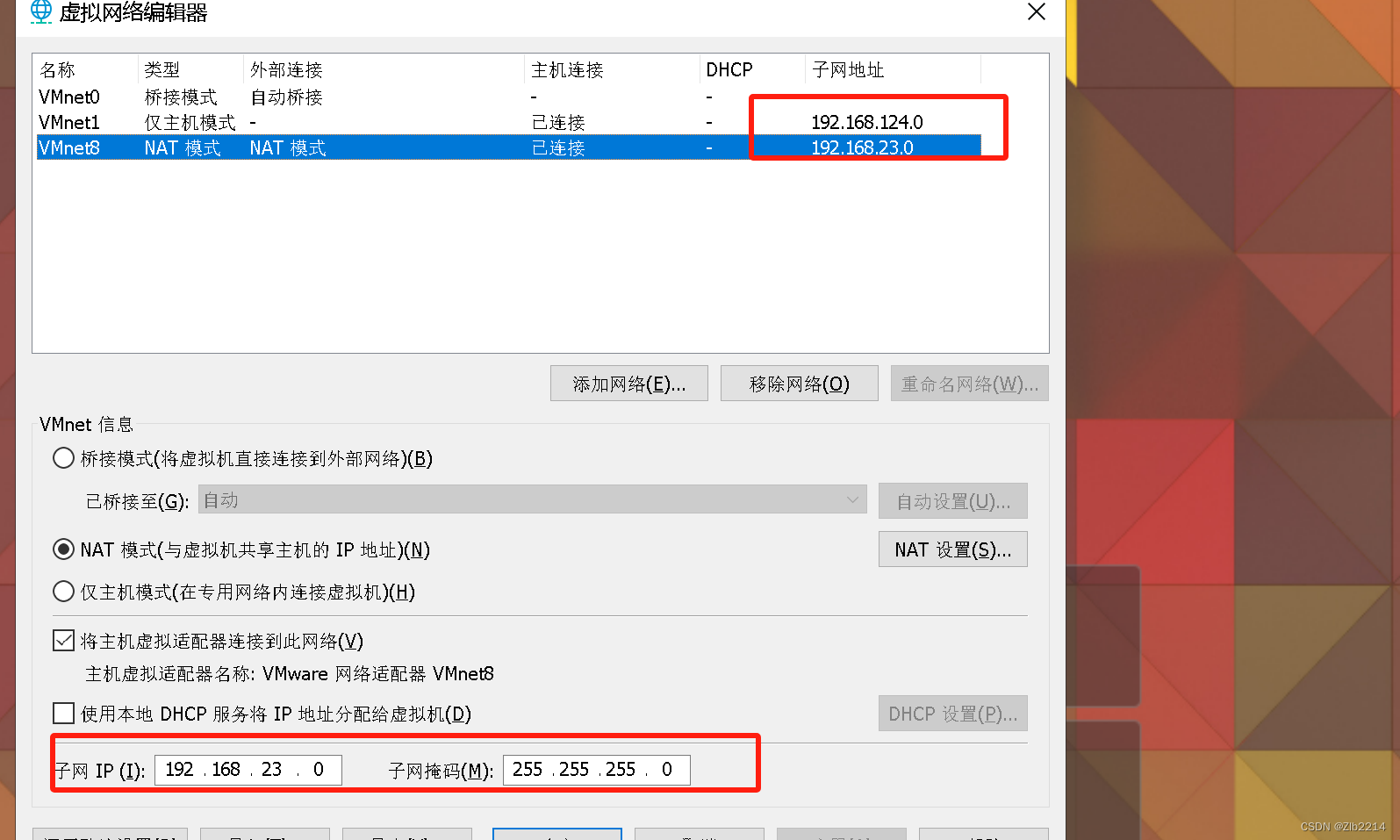
添加完之后运行ifconfig -a可以看到虚拟网卡,
运行ifconfig +网卡名+ up启动
如果没有生成对应网卡的配置文件需要自己手动创建(/etc/sysconfig/network-scripts
)
TYPE=Ethernet
PROXY_METHOD=none
BROWSER_ONLY=no
BOOTPROTO=none
DEFROUTE=yes
IPV4_FAILURE_FATAL=no
IPV6INIT=yes
IPV6_AUTOCONF=yes
IPV6_DEFROUTE=yes
IPV6_FAILURE_FATAL=no
IPV6_ADDR_GEN_MODE=stable-privacy
NAME=eno33554984
UUID=1aaef01f-4cc3-482b-ac42-e8b9bbe47fc1
DEVICE=eno33554984
ONBOOT=yes
IPADDR=192.168.23.10
PREFIX=24
GATEWAY=192.168.23.254
DNS1=114.114.114.114
DNS2=192.168.23.254
~
NetworkManagere和network.service 会有冲突,注意NetworkManagere
最后重启
network.service即可
systemctl restart network.service





















 626
626

 被折叠的 条评论
为什么被折叠?
被折叠的 条评论
为什么被折叠?








